版權資訊
書 名: Photoshop&Painter電腦手繪教 程
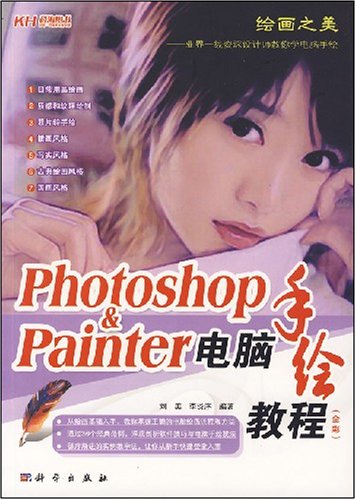
出版時間: 2008
開本: 16
定價: 69.00 元
內容簡介
本書主要介紹電腦手繪的概念、繪製過程和繪製方法,系統講解Ph otoshop和Painter的用法和技巧。本書涵蓋了7類36個手繪實例,主要包括:日常生活用品的繪製、特殊質感的處理、照片轉手繪效果、創作各種風格的插畫和壁紙、繪製西方古典油畫和中國畫等,實例的講解按照由易到難的順序安排。
 photoshop軟體開啟界面
photoshop軟體開啟界面本書的實例以全面、實用為主,即使讀者沒有學習過專業的繪畫知識,只要跟隨本書按部就班地學習,完全可以很快掌握Photoshop和Painter的手繪技法,創作出效果理想的繪畫作品。
本書定位於電腦手繪的國中級讀者,適合專業從事
商業繪畫或希望從事繪畫的人員、廣告設計與平面設計人員、
電腦繪畫初學者學習使用,也可作為大中專院校電腦藝術專業及社會各類藝術設計類培訓班的教材。
目錄
Chapter01手繪入門
1.1手繪概述 1.1.1什麼是電腦手繪
 adobe公司圖示
adobe公司圖示1.1.2電腦與繪畫的關係
1.2套用領域和發展前景
1.3需要的工具
1.4適合的軟體
1.5繪畫基礎知識
1.5.1素描
1.5.2色彩
1.5.3構圖
1.6課程小結
Chapter02電腦手繪軟體入門
Chapter03手繪的創作過程 Chapter04繪製簡單的日常用品
 軟體界面
軟體界面Chapter05手繪的質感和紋理表現
Chapter06照片變手繪
Chapter07插畫風格
Chapter08寫實風格
Chapter09古典繪圖風格
Chapter10國畫風格
……
快捷鍵大全
工具箱(多種工具共用一個快捷鍵的可同時按[Shift]加此快捷鍵選取)
矩形、橢圓選框工具[M]
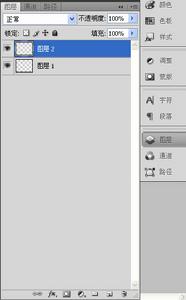 photoshop中的圖層
photoshop中的圖層裁剪工具[C]
移動工具[V]
套索、多邊形套索、磁性套索[L]
噴槍工具[J]
畫筆工具[B]
像皮圖章、圖案圖章[S]
歷史記錄畫筆工具[Y]
像皮擦工具[E]
鉛筆、直線工具[N]
減淡、加深、海棉工具[O]
鋼筆、自由鋼筆、磁性鋼筆[P]
添加錨點工具[ ]
刪除錨點工具[ ]
直接選取工具[A]
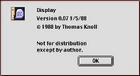 photoshop
photoshop文字、文字蒙板、直排文字、直排文字蒙板[T]
度量工具[U]
直線漸變、徑向漸變、對稱漸變、角度漸變、菱形漸變[G]
油漆桶工具[K]
吸管、顏色取樣器[I]
抓手工具[H]
縮放工具[Z]
切換前景色和
背景色[X]
 photoshop
photoshop切換標準模式和快速蒙板模式[Q]
標準螢幕模式、帶有選單欄的全螢幕模式、全螢幕模式[F]
臨時使用移動工具[Ctrl]
臨時使用吸色工具[ALT]
臨時使用抓手工具[空格]
打開工具選項面[Enter]
快速輸入工具選項(當前工具選項面板中至少有一個可調節數字)[0]至[9]
循環選擇畫筆[[]或[]]
選擇第一個畫筆[Shift] [[]
選擇最後一個畫筆[Shift] []]
建立新漸變(在”漸變編輯器”中)[Ctrl] [N]
常用術語
消除鋸齒:添加部分透明
像素點使硬角邊緣對象的邊緣變得平滑。這些像
素有助於將對象的邊緣與周圍的圖像進行混合,使邊緣的像素更難於看清,從而避免邊緣呈鋸齒狀。
CMYK:這種模型用青色(C)、洋紅色(M)、黃色(Y)和黑色(K)油墨列印RGB顏色。(黑色簡寫為K,它代表Key。)無論何時列印圖像都會使用CMYK油墨。理想狀態下,青色
油墨只吸收紅光,洋紅色油墨只吸收綠光,黃色油墨只吸收藍光;這樣通過吸收落在紙上的光線,而不是直接創建光,就能夠列印
RGB圖像。但由於油墨的純度問題,CMYK油墨(也叫加工色)並不能夠列印出用RGB光線創建出來的所有顏色。
 photoshop
photoshop抖動:這種方法利用兩種純色圖案來模擬一種顏色(例如,在黃色區域上增加紅
點圖案可以創建出橙色)。這個術語也指在銳化時添加雜色圖案使邊緣變得不那么明顯。
HSB:這種方法在處理RGB或CMYK顏色時將顏色分解為以下3種成分:色相(H)、
飽和度(S)和亮度(B)。色相指顏色的純度(紅色指粉紅、褐紅和熟蘋果紅等純色),飽和度是指顏色的強度或鮮艷度(粉紅色不是一種很飽和的紅色,熟蘋果紅則是一種非常飽和的紅色)。亮度是指顏色的明暗程度(粉紅是一種明亮,但是不夠鮮艷的紅色。褐紅是一種很暗的紅色)。所以,當談論顏色的色相時,並沒有描述它的亮度和鮮艷程度(飽和度)。當談論顏色的飽和度時,也沒有指出其基色(色相),或者其明暗程度(亮度)。當談論顏色的亮度時,也沒有說出其基色(色相),或者其鮮艷程度(飽和度)。
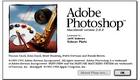 photoshop
photoshopLab:一種描述顏色的科學方法。它將顏色分成3種成分:
亮度(L)、A和B。亮度成分描述顏色的明暗程度。“A”成分描述從紅到綠的顏色範圍。“B”成分描述從藍到黃的顏色範圍。Lab顏色是Photoshop在進行不同顏色模型轉換時內部使用的一種顏色模型(例如從RGB轉換到CMYK)。
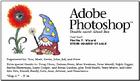 photoshop
photoshop 雜色:一種點狀圖案,類似於電視接收不到信號時出現在螢幕上的雪花點。這個圖案常用於模糊兩種顏色之間的清晰過渡。它用多種隨機邊緣形狀來代替原來的直線過渡邊緣。
多色調分色法:這一過程將平滑的顏色轉換分裂成可見的純色
色階。當談到漸變時,它也常被稱作梯級法或條帶。
RGB:這種模型用紅(R)、綠(G)、藍(B)三色光創建顏色。您之所以能夠看見顏色,是因為眼睛的視網膜上有能夠感知紅、綠、藍這三種顏色的圓錐細胞。掃瞄器通過測量從原始圖像上反射出來的RGB三色光多少來捕獲信息。計算機顯示器也是通過發射RGB三種色光到您的眼中來顯示信息。眼睛看到的所有顏色都由紅、綠、藍這三種色光組合而成。現實世界其實是一個真正的RGB世界。
 photoshop
photoshop 矢量:圖像可以是光柵、矢量,或者兩者的組合。光柵圖像由像素格線構成,這使得圖像在近看時會有鋸齒,並且導致它們在放大時會顯得模糊或呈鋸齒狀。相反,
矢量圖像是由光滑的曲線和直線(也就是路徑)構成的,它能夠以任意比例縮放而不會降低圖像的質量。創建矢量圖像的最常用程式是AdobeIllustrator。
圖層就是組成一副圖片的各個零件,就是你給美女穿衣服,背景層,就是原始人,新建一個圖層的話,就是給他穿一件衣服。有很多圖層的話,就是穿好衣服,走在大街上的美女了。
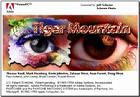 photoshop
photoshop 通道是用來保存選區,儲存顏色信息的。和顏色的模式有直接聯繫。
路徑繪製出來的是矢量圖,
形狀也叫矢量蒙版,是和路徑是聯繫的,
動作主要用來做批處理用的。把這個圖象的做法,記錄下來,然後套用到另外一個文檔上。
濾鏡圖象處理特效效果
Photoshop配置技巧15條,希望對新入門學員有所幫助。
1、在“編輯>首選項>檔案處理[Ctrl+K, Ctrl+2]”中,你可以對顯示在“檔案>最近打開檔案”子選單中最近打開的檔案設定數目。Photoshop會秘密地對最近的30個檔案保持追蹤記錄
,但它不會理會你所指定的編號:它只會顯示出你指定的幾個條目。實際上,你可以增加裡面所顯示的最近檔案數,這樣就能夠方便你迅速地查看。
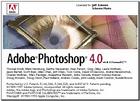 photoshop
photoshop2、Photoshop要求一個暫存磁碟,它的大小至少要是你打算處理的最大圖像大小的三到五倍——不管你的記憶體究竟有多大。
例如,如果你打算對一個5MB大小的圖像進行處理,你至少需要有15MB到25MB可用的硬碟空間和記憶體大小。
3、如果你沒有分派足夠的暫存磁碟空間,Photoshop的性能則會受到影響。Photoshop所占用的聶存受到可用暫存磁碟空間的限制。因此,如果你有1GB大小的記憶體,並指示Photoshop能夠使用其中的75%,但僅有200MB能夠用作設計時的暫存磁碟,那么大多數情況下,Photoshop就會使用200MB。
注意:要獲得Photoshop的最佳性能,將你的物理記憶體占用的最大數量值設定 在50%——75%之間。[Ctrl+K, Ctrl+8](編輯>首選項>記憶體與圖像高速快取)。你不應將Photoshop的暫存磁碟[Ctrl+K, Ctrl+7](編輯>首選項>增效工具與暫存檔)與你的作業系統設定在同一個分區,因為這樣做會使Photoshop與你的作業系統在爭奪可用的資源,這樣就會導致整體性能的下降。
 photoshop
photoshop4、在打開Photoshop時按下Ctrl和Alt鍵,這樣你就能在Photoshop載入之前改變它的暫存磁碟。
5、要將所有的首選項還原為默認值,就在打開Photoshop或ImageReady之後立即按下Ctrl+Alt+Shift。此時就會出現一個對話框,詢問你是否確認需要重置。
6、通常,到你選擇一個歷史記錄接著對圖像進行更改時,所有活動記錄下的記錄都會被刪除,或者更準確地來說,是被當前的記錄所替代。然而,如果你啟用了“歷史記錄”浮動面板中的“允許非線形歷史”選項,你就可以選擇一個記錄,對圖像做出更改,接著所做的更改就會被附加到“歷史紀錄”浮動面板的底部,而不是將所有活動記錄下的記錄都進行替換。你甚至還可以在不失去任何在其 下方的記錄的情況下刪除一個記錄。
 photoshop
photoshop注意:在歷史紀錄之間的
水平線顏色指示了它們的線性關係。用白色進行分割表示線形歷史紀錄,而黑色則表示非線形歷史記錄。
一個非線形歷史不僅非常占用記憶體,它也十
分地令人難以理解。
7、可以使用“編輯>首選項>檔案處理”中的“圖像預覽”選項[Ctrl+K, Ctrl+2]來保存自定義的圖示以,並預覽Photoshop文檔的圖像:
“總是儲存”:將自定義圖示或是圖像預覽(在Photoshop“圖像”頁卡中的圖像“屬性”對話框內)保存到你的圖像中。
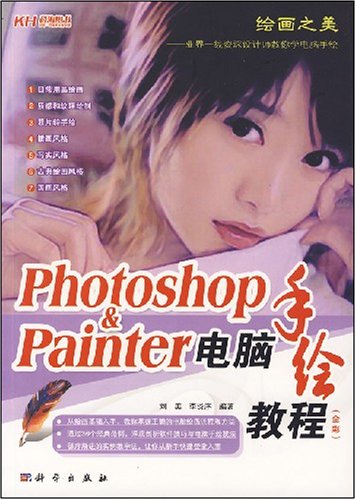
 photoshop軟體開啟界面
photoshop軟體開啟界面 adobe公司圖示
adobe公司圖示 軟體界面
軟體界面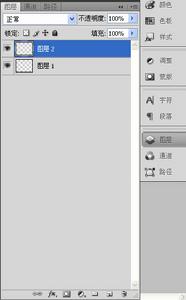 photoshop中的圖層
photoshop中的圖層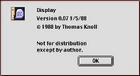 photoshop
photoshop photoshop
photoshop photoshop
photoshop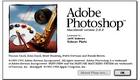 photoshop
photoshop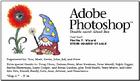 photoshop
photoshop photoshop
photoshop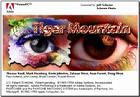 photoshop
photoshop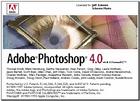 photoshop
photoshop photoshop
photoshop photoshop
photoshop